当我们需要放大、缩小以及旋转图片时,经常会用到自由变换工具,ps、sai软件都有该功能,而sai是大家常用的绘画软件。本期内容为大家分享sai自由变换功能在哪?sai怎么使用自由变换功能旋转图片?以下是详细内容。
一、sai自由变换功能在哪?
打开sai软件,点击菜单栏中的“文件”选项,在弹出的下拉框中点击“新建”命令,创建一个画布。
点击菜单栏中的“图层”选项,在弹出的图层选项菜单中点击“自由变换”选项,或者按“Ctrl+T”快捷键都能调出自由变换工具。
二、sai怎么使用自由变换功能旋转图片?
1、打开图片素材
启动电脑桌面的sai软件,进入到sai操作主界面,在键盘上按“Ctrl+O”快捷键,调出文件打开窗口,选择需要打开的图片,点击“打开”按钮。
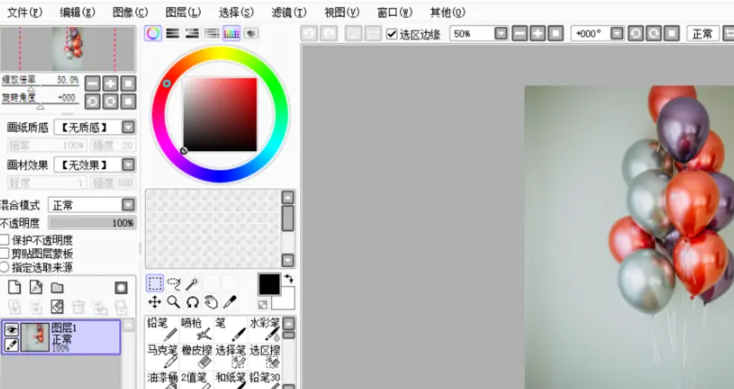
2、点击“图层”—“自由变换”
点击菜单栏中的“图层”选项,在弹出的图层选项菜单中点击“自由变换”,或者直接按“Ctrl+T”快捷键。
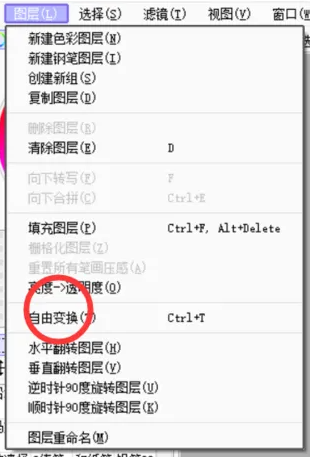
点击“自由变换”选项后,图片周围会出现锚点,拖动鼠标左键就能对图片进行旋转操作。
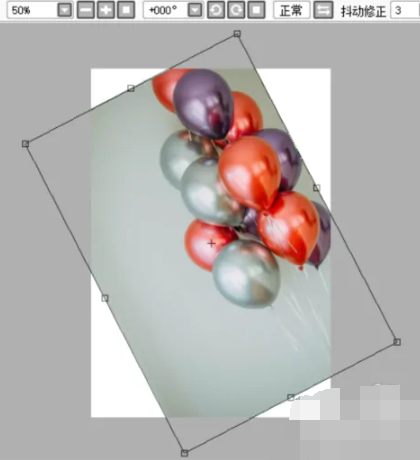
以上就是小编分享的“sai自由变换功能在哪?sai怎么使用自由变换功能旋转图片?”相关内容。希望以上内容能对您有所帮助,小伙伴们我们下期再见哦~

